Cómo usar Siri en el Apple Watch
El asistente virtual de Apple, Siri, está disponible para usar en cualquier Apple Watch para realizar una gran cantidad de tareas, al igual que en un iPhone, iPad o Mac.
Le mostraremos cómo interactuar con Siri en el Apple Watch y exploraremos algunos comandos que puede darle al asistente.
Cómo hacerle una pregunta a Siri en un Apple Watch
Como buen detalle, hay tres formas diferentes en las que puedes hacerle una pregunta a Siri en tu Apple Watch. Echaremos un vistazo a cada método a continuación.
1. Mantenga presionada la corona digital
El primer método para llamar a Siri es el más simple. Simplemente presione y mantenga presionada la corona digital en su Apple Watch.
Después de un toque háptico rápido en su muñeca, verá la forma de onda familiar de Siri y la pregunta "¿En qué puedo ayudarlo hoy?"
Simplemente diga su solicitud.
Di "Oye Siri"

Para una forma completamente de manos libres de llamar a Siri en el Apple Watch, simplemente use un comando familiar para los usuarios de iPhone. Decir "Hey Siri" llamará automáticamente al asistente virtual.
Sentir la retroalimentación háptica le permitirá saber que Siri está escuchando su solicitud.
Levanta tu muñeca
Otra forma de llamar a Siri en un Apple Watch es simplemente levantar la muñeca. Mantenga el reloj cerca de su boca y diga su solicitud.
Solo para tener en cuenta, necesitará un Apple Watch Series 3 con watchOS 5 o posterior para usar esta forma de llamar a Siri.
Cambiar la configuración de Siri Apple Watch
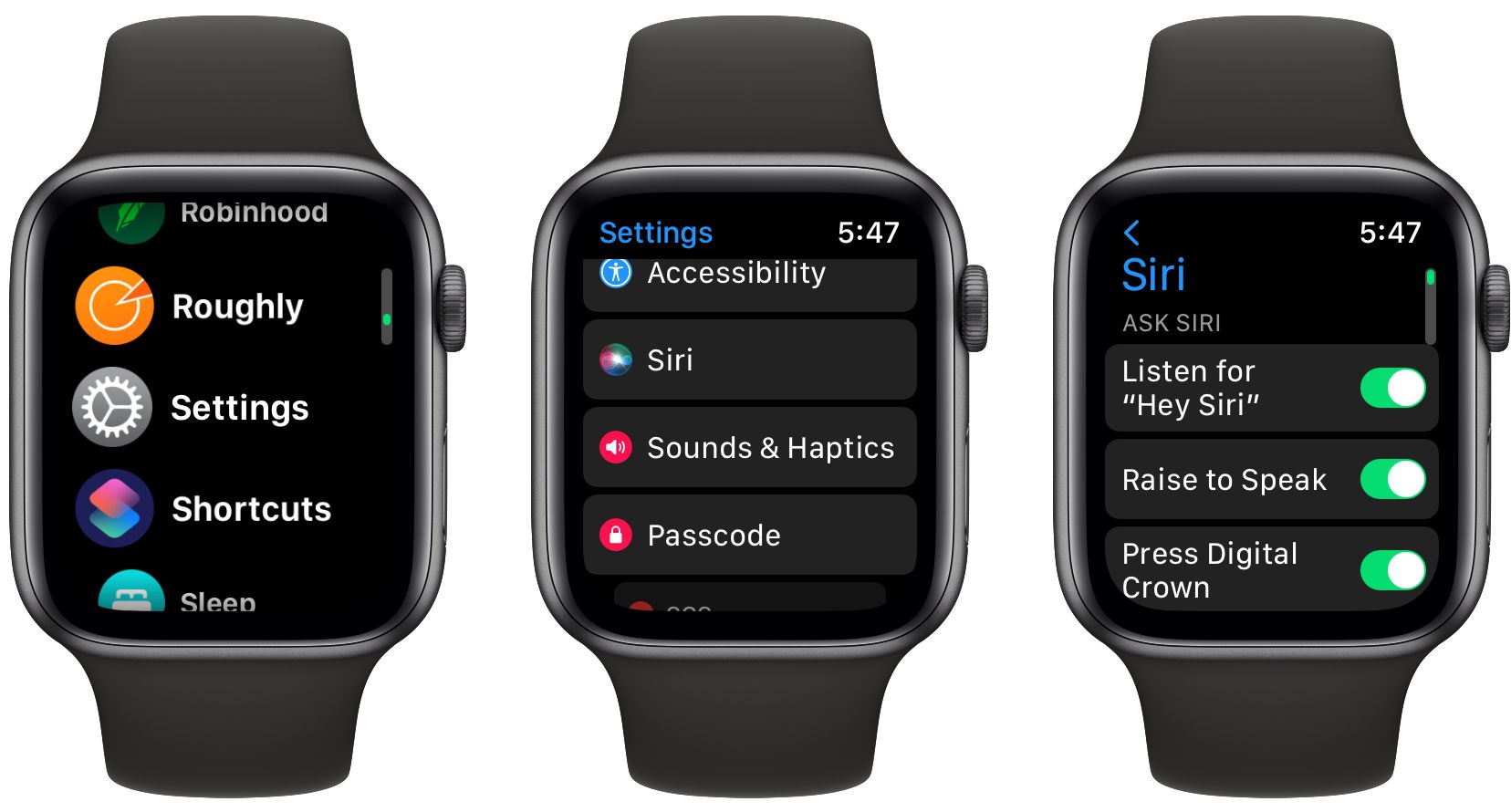
Para crear una mejor experiencia de Siri con su Apple Watch, también puede modificar una serie de configuraciones. Puede dirigirse a Configuración> Siri en el Apple Watch para hacerlo.
Primero, puede activar o desactivar las tres formas de llamar a Siri en el reloj: Hey Siri , o Levantar para hablar , o Presionar Corona digital . Si le preocupa conservar la máxima duración de la batería, considere desactivar la opción Hey Siri.
Seleccione Historial de Siri> Eliminar historial de Siri para eliminar todas las interacciones de dictado y Siri asociadas con su Apple Watch de los servidores de Apple.
Más abajo, puede cambiar el idioma y la voz de Siri a cualquiera de las opciones disponibles.
En la sección Comentarios de voz, puede elegir Siempre encendido , Control con modo silencioso o Solo auriculares . En Control con modo silencioso , todas las respuestas serán silenciosas cuando su reloj esté configurado en modo silencioso. En Solo auriculares , solo escuchará a Siri responder cuando el reloj esté conectado a una especie de auriculares Bluetooth.
Incluso si la respuesta de voz de Siri está desactivada, verá una respuesta en la pantalla de su Apple Watch.
Debajo de la sección para controlar el volumen de las respuestas de voz de Siri, puede activar o desactivar Anunciar llamadas . Con auriculares compatibles, incluida la línea AirPods de Apple, esta opción le permite escuchar un breve anuncio de quién llama.
Qué puedes hacer con Siri en un Apple Watch
Siri es sorprendentemente poderoso, incluso en el Apple Watch.
Algunas de las tareas que puede realizar con solo un comando de voz incluyen la capacidad de enviar un mensaje, establecer un recordatorio, realizar una llamada telefónica y mucho más.
Si tienes curiosidad sobre lo que Siri puede hacer en el reloj, solo di "Oye Siri, ¿qué puedes hacer?" para ver una serie de opciones diferentes.
Usar el poder de la voz con el Apple Watch
Con solo su voz, puede interactuar rápida y fácilmente con un Apple Watch y Siri para ayudarlo a realizar tareas, ya sea para trabajar o para jugar.
Y más allá del Apple Watch, hay una serie de tareas que quizás no sepa que Siri puede hacer en su iPhone.
